Úprava rychlosti video klipů je jednou ze základních technik, jak vytvořit vzrušující vizuální efekty ve tvých projektech. Ať už chceš použít časosběr nebo zpomalené záběry – schopnost změnit rychlost svých klipů ti umožní vyprávět kreativní příběhy a zaujmout své diváky. V této příručce se naučíš podrobně, jak efektivně upravit rychlost svých klipů v iMovie.
Hlavní poznatky
- Můžeš zpomalit nebo zrychlit klipy.
- Existují různé přednastavení a také možnost individuálně nastavit rychlost.
- Věnuj pozornost zvukovému efektu, který může změna rychlosti ovlivnit.
- Použití tlačítka "Zachovat zvuk" může pomoci zachovat kvalitu zvuku.
Podrobný návod
Jednou z prvních funkcí, kterou bys měl při úpravě videa v iMovie využít, je úprava rychlosti. Aby ses k této funkci dostal, nejprve potřebuješ klip ve své časové ose. Začít je velmi jednoduché. Přejdi na svůj video projekt a vyber klip, jehož rychlost chceš upravit.
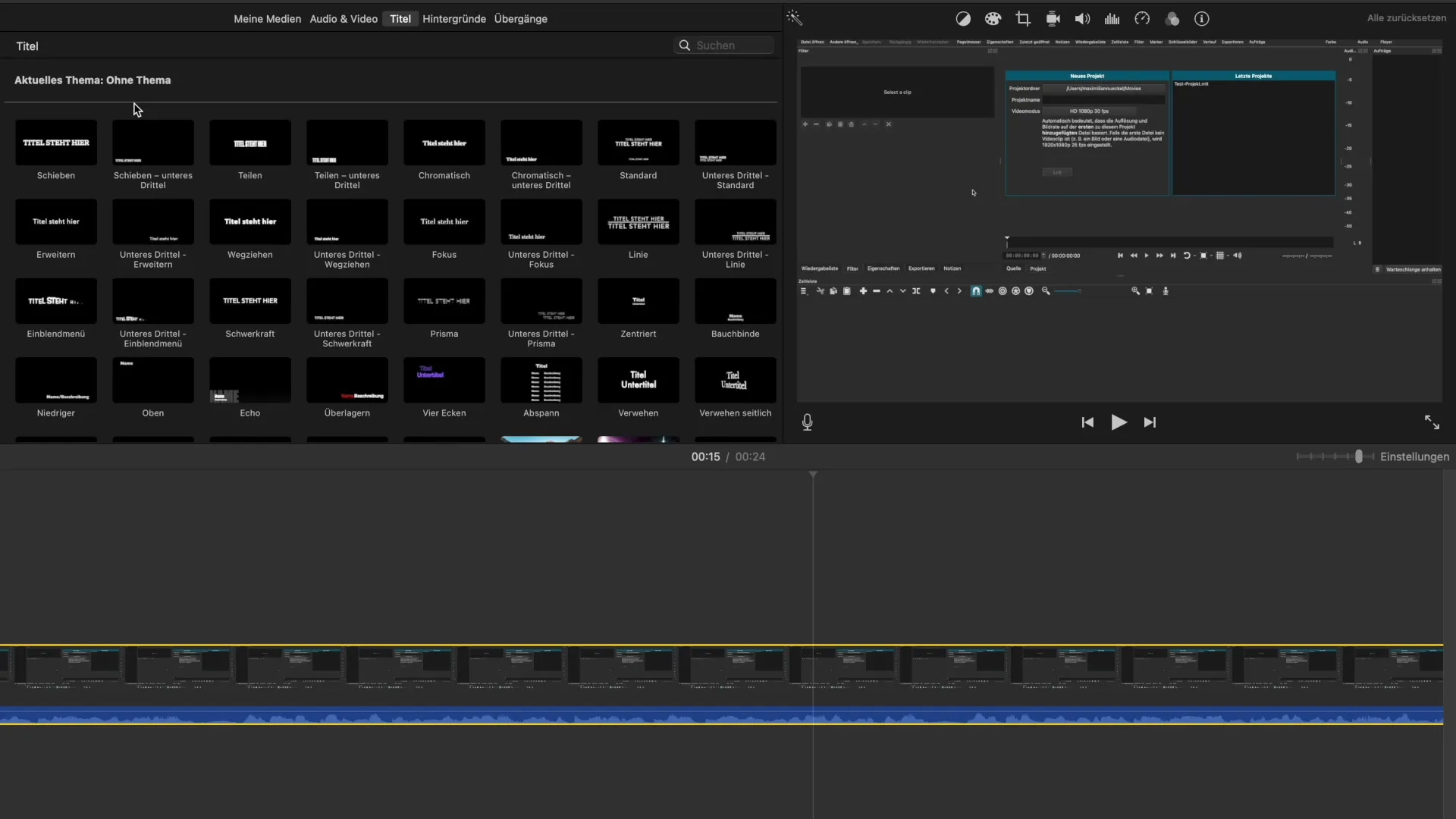
Dalším krokem je nalezení ikony rychlosti, která vypadá jako tachometr. Kliknutím na ni otevřeš nabídku pro úpravu rychlosti, kde získáš několik možností pro úpravu.
Zpomalení, zrychlení nebo možnost zobrazit klipy jako statické obrázky – všechny tyto možnosti jsou zde k dispozici. Nejprve bys měl rozhodnout, co chceš dosáhnout. Chceš svůj klip zpomalit, přehrávat rychleji nebo dosáhnout efektu statického obrázku?
Speciální nastavení je "upravená rychlost". Tato možnost ti umožňuje uvést rychlost v procentech. Tak máš plnou kontrolu nad změnou. Přednastavené rychlosti jako 10 % pomaleji nebo 490 % rychleji jsou také k dispozici, avšak doporučuji nastavit si to sám, abys dosáhl nejlepších výsledků.
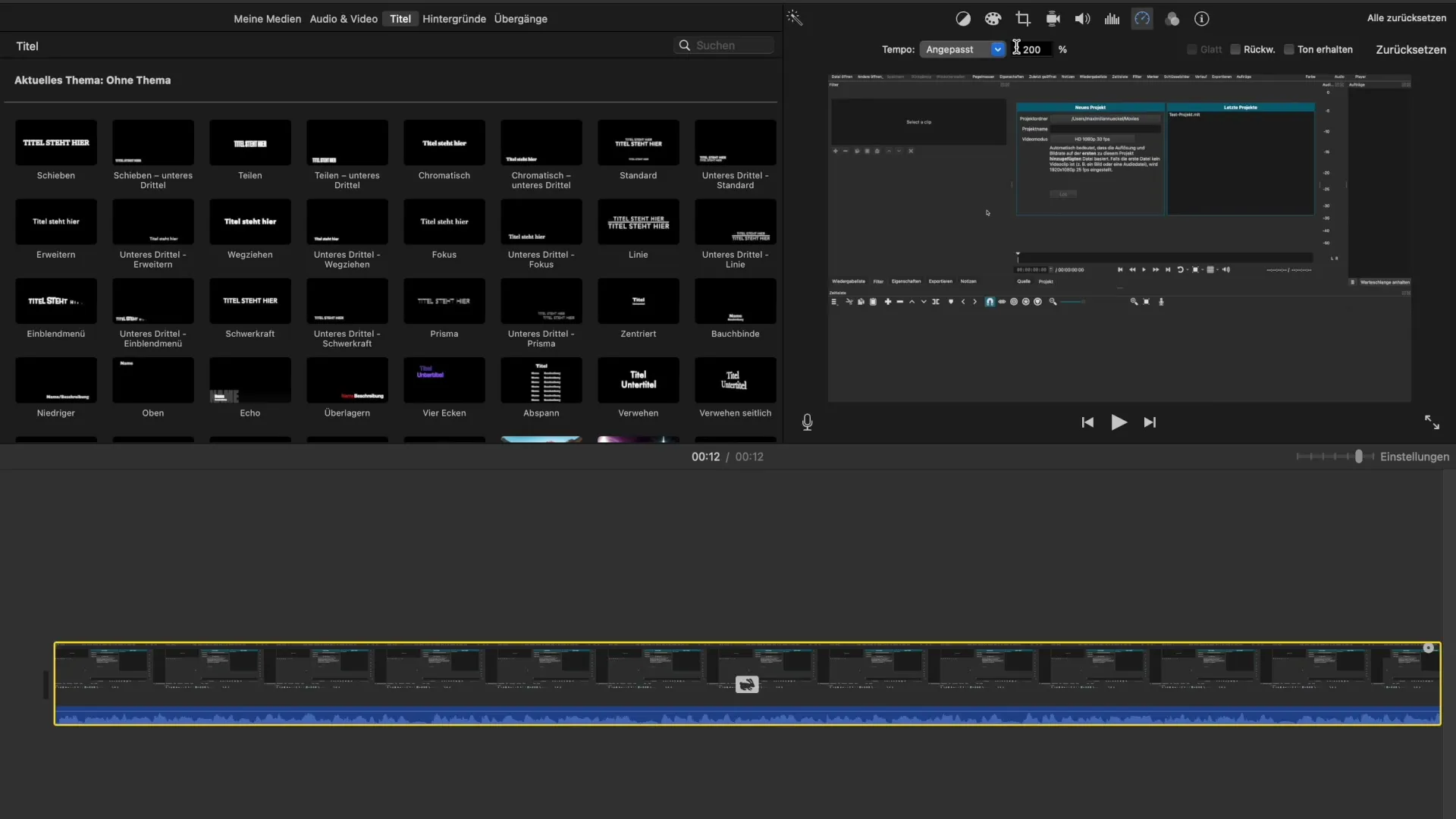
Standardní rychlost v iMovie je 100 %. Všechny hodnoty nad 100 % zrychlí tvé video, zatímco hodnoty pod 100 % zpomalí video. Pokud například chceš vytvořit časosběr, můžeš rychlost jednoduše nastavit na 200 % nebo dokonce 1000 %.
Teď je čas otestovat úpravy. Pokud má tvůj klip běžet dvakrát rychleji, nastav ho na 200 %. Pokud má být třikrát rychlejší, to by bylo 300 %. Platforma automaticky přizpůsobí video, takže okamžitě uvidíš výsledek svých úprav.
Dalším vzrušujícím efektem je obrácení klipu. Tímto způsobem můžeš klip přehrávat pozpátku, což otevírá zajímavé kreativní možnosti. Měj však na paměti, že při vyšších rychlostech zvuk často není jasně srozumitelný.
Existuje však způsob, jak zachovat zvuk během těchto změn rychlosti. Můžeš aktivovat tlačítko "Zachovat zvuk", které ti pomůže udržet srozumitelnost hlasu, i když se video přehrává rychleji. Informace o kvalitě zvuku jsou nesmírně důležité, když je ovlivněna rychlost tvého klipu.
Pokud nastavíš rychlost nad 200 %, bude kvalita zvuku výrazně snížena a srozumitelnost trpí. V tomto případě může být užitečné použít další software, jako je Shotcut, abys nejen mohl řídit rychlost, ale také zvuk lépe ovládat.
Pokud jsi následoval všechny kroky, nyní jsi se naučil, jak upravit rychlost svých klipů v iMovie – jak pro vizuální, tak pro zvukové efekty.
Souhrn - Návod na úpravu rychlosti v iMovie
Naučil jsi se základní kroky, jak efektivně upravit rychlost svých klipů v iMovie. Poté, co učiníš správná rozhodnutí ohledně tempa a zvukového efektu, můžeš svá videa učinit dramatickějšími a vzrušujícími. S trochou praxe dosáhneš rychle působivých výsledků, které posunou tvoje projekty na další úroveň.
Často kladené otázky
Jaká je standardní rychlost v iMovie?Standardní rychlost je 100 %.
Jak mohu zvýšit rychlost klipu?Vyber klip, klikni na ikonu rychlosti a nastav rychlost nad 100 %.
Mohou se také upravit zvuky?Ano, můžeš aktivovat tlačítko "Zachovat zvuk", abys udržel kvalitu zvuku.
Jak používám funkci obrácení?Aktivuj možnost přehrávání pozpátku v nabídce rychlosti.
Co je Shotcut a k čemu se používá?Shotcut je bezplatný program pro úpravu videa, který ti poskytuje dodatečnou kontrolu nad rychlostí a zvukem.


